原标题:”教你弄懂路由器基础知识及常见问题解答”关于路由器设置教程分享。 – 来源:【WiFi之家网】 – 编辑:小元。

- 一、路由器指示灯状态介绍
- 二、路由器接口作用介绍
- 三、常见问题及解决方法
目录
近年来,随着Internet等网络技术的飞速发展和普及,网络已成了人们现代生活中不可缺少的组成部分.路由器等网络设备也随处可见。下面就有关路由器、路由、路由协议的一些基本概念、专业术语、性能参数、分类方法等基础知识作简要介绍,希望能有助于大家管好、用好路由器这一网络设备。

一、路由器指示灯状态介绍
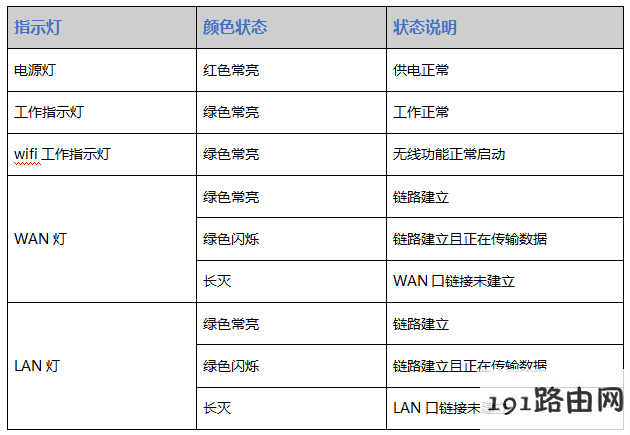
二、路由器接口作用介绍
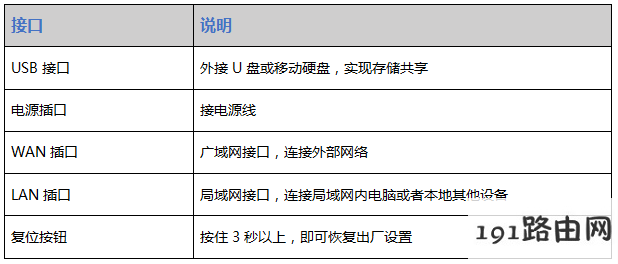
三、常见问题及解决方法
1、忘记路由器账号或密码?
解决:长按复位按钮(reset)至少3秒以上,恢复初始账号密码“root/admin”。
查看:路由器怎么恢复出厂设置
2、设备可以连上路由但是不能上网?
A. 检查路由器WAN口是否和外网相连,WAN应该是猫的网线出接口连接;
B. 检查宽带账号和密码是否填写正确
C. 确保宽带正常,没有欠费;
D. 如果以上都没问题,那就重启路由器,断开电源后重新接入电源。
路由器不能上网(连不上网)怎么办?
3、无法登录到无线路由器的设置界面?
A. 检查路由器LAN口和电脑是否正常连接
解决:连接LAN口和电脑接口
B. 检查电脑IP地址和路由IP地址是否在同一网段
解决:路由器的默认IP地址为192.168.16.1,路由器的背面会有设置网址。当电脑和路由器连接后,电脑网络IP地址要重新设置192.168.16.***(**为2到254任意数字),或者将电脑的IP协议设置为“自动获取IP地址”、“自动获得DNS服务器地址”。
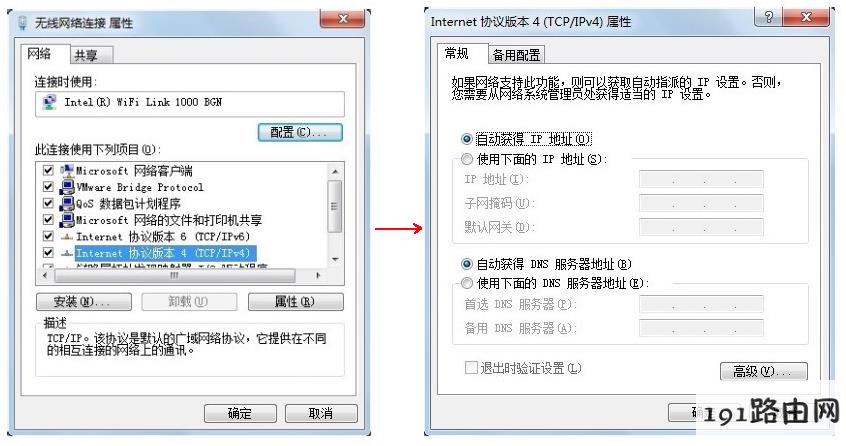
C. 路由IP是否输入正确
解决:在浏览器地址中输入路由器地址,然后输入账号、密码进入设置。
手机无法登录192.168.0.1怎么办?
4、上网一段时间后就频繁掉网,但是关闭路由重启之后可以正常连通?
解决:用手摸一下设备,如果很烫手,说明散热环境不好,那就换一个散热更好的环境。
5、设备连上路由后,显示“限制”字样,无线设备搜索不到信号?
A. 确保路由DHCP服务开启;
解决:如果没有开启,进入路由界面-网络-接口-LAN-DHCP服务器,关闭DHCP后复选框;
B. 确保路由启用无线网络;
解决:路由设置界面-无线设置,无线网络为开启状态.
原创文章,作者:路由器设置,如若转载,请注明出处:https://www.224m.com/26257.html

